Una clave para una recuperación de datos perfecta
- El archivo BAK de Outlook es un archivo de respaldo que contiene datos cruciales, incluidos mensajes, elementos del calendario, contactos y configuraciones.
- Si su archivo de datos de Outlook está dañado, puede restaurarlo usando este archivo.
- Sigue leyendo para conocer los pasos detallados para hacerlo.

Si ha encontrado un archivo BAK en la carpeta de Outlook y se pregunta para qué se utiliza o si es un archivo legítimo, ¡esta guía puede ayudarle!
Analizaremos cómo se crea el archivo BAK, su funcionalidad e instrucciones detalladas para restaurar los datos perdidos de Outlook usándolo.
¿Qué son los archivos BAK de Outlook?
Un archivo BAK de Outlook es un archivo de copia de seguridad creado por la herramienta de reparación de la bandeja de entrada de Microsoft Outlook justo antes de realizar cambios en el archivo PST original durante un proceso de reparación.
El archivo creado tiene el mismo nombre que el archivo original pero tiene una extensión .bak y se almacena en la misma carpeta que el archivo de datos de Outlook, que es
Unidad del sistema:\Usuarios\Puede contener datos adicionales, incluidos mensajes de correo electrónico, contactos, elementos del calendario y configuraciones. Por lo tanto, se puede utilizar para recuperar datos si el el archivo de datos original se vuelve inaccesible.
En caso de que no desee guardar este archivo, puede quitar la marca de verificación junto a Haga una copia de seguridad de los archivos escaneados antes de repararlos antes de hacer clic en Reparar en la ventana Reparación de la bandeja de entrada.
¿Puedo abrir un archivo BAK en Outlook?
No puede abrir directamente el archivo BAK en Outlook; sin embargo, puede acceder a él después de cambiar el formato del archivo de .bak a .pst. Una vez tú cambiar la extensión, puede seguir estos pasos para abrir el archivo en Outlook:
- presione el ventanas clave, tipo panorama y haga clic Abierto.

- Ve a la Archivo pestaña.

- Seleccionar Abrir y exportar, luego haga clic Abrir archivo de datos de Outlook.

- Sobre el Abrir archivo de datos de Outlook ventana, vaya a la barra de direcciones, pegue la ruta, seleccione el archivo y haga clic DE ACUERDO.
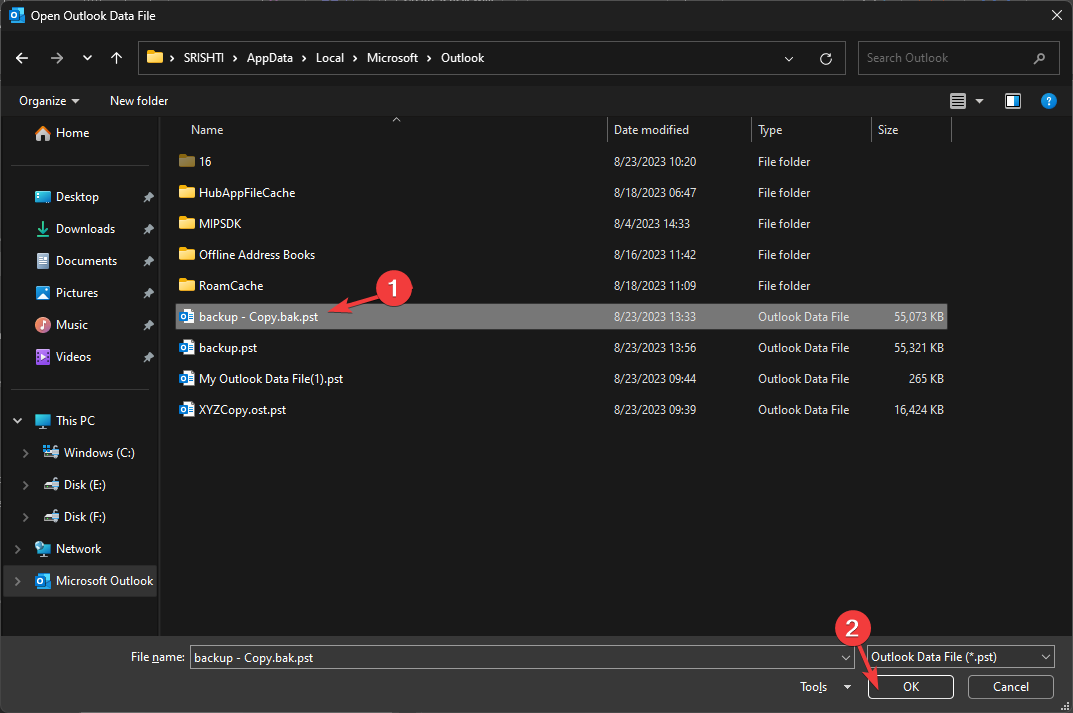
Outlook se actualizará y le mostrará el contenido del archivo. Revise los mensajes de correo electrónico, los contactos y los ajustes de configuración para confirmar que los datos que desea recuperar estén en el archivo.
- ¿Qué es una reunión tentativa en Outlook? ¿Cómo los uso?
- Cómo importar vCards a Outlook de 2 formas rápidas
- Esta es la ubicación del archivo PST de Outlook en Windows 11
¿Cómo restauro un archivo BAK en Outlook?
- presione el ventanas clave, tipo panorama y haga clic Abierto.

- Ve a la Archivo pestaña.

- Seleccionar Configuraciones de la cuenta, entonces Configuraciones de la cuenta.
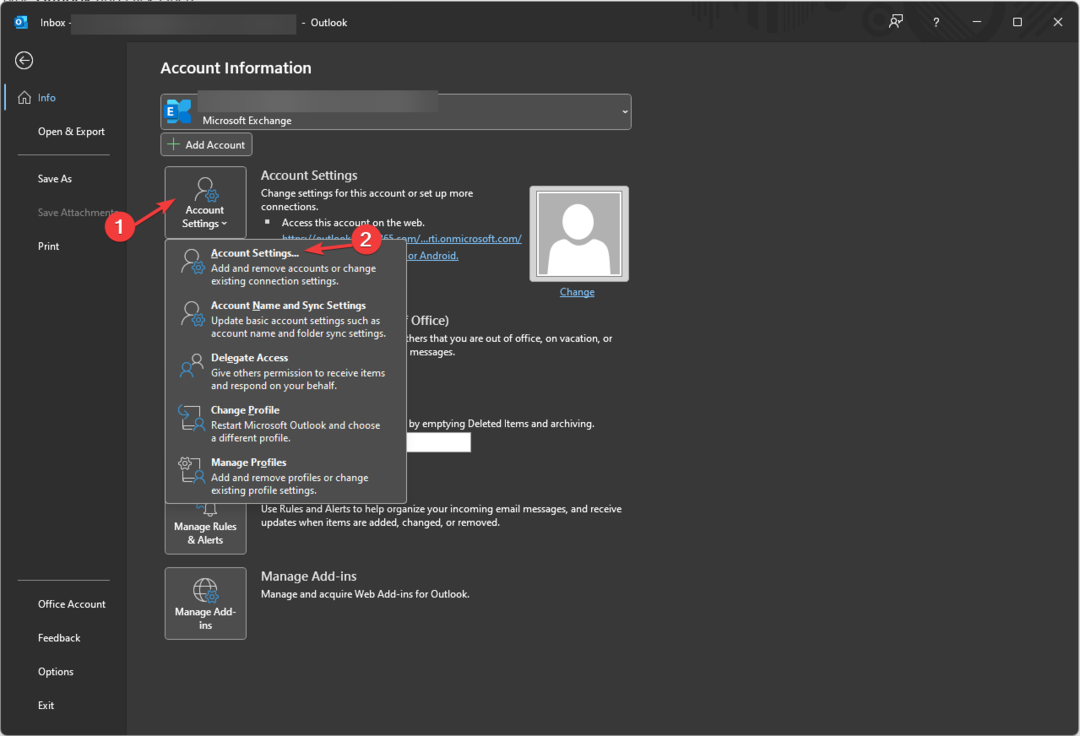
- Sobre el Configuraciones de la cuenta ventana, seleccione Archivos de información. Vaya al correo electrónico relacionado con el archivo de Datos; Obtendrá la ubicación del archivo PST original.

- Hacer clic Abrir localización de archivo y localice el archivo con la extensión .bak.
- Seleccione el archivo y haga clic Copiar, luego haga clic derecho y seleccione Pegar para obtener una copia del archivo.

- Ahora, para restaurar el archivo BAK a PST, haga doble clic en el nombre del archivo y agregue .PST al nombre existente. Por ejemplo, si el nombre de su archivo BAK es copia de seguridad.bak, crea una copia y luego dale un nombre copia de seguridad-Copia.bak.pst.
¿Cómo importo un archivo BAK en Outlook?
Ahora que tiene el archivo .PST listo, puede importarlo usando la ventana del Asistente de importación y exportación. Para hacerlo, siga estos pasos:
- presione el ventanas clave, tipo panorama y haga clic Abierto.

- Ve a la Archivo pestaña.

- Haga clic en el Abrir y exportar opción, luego seleccione Importación y exportación.
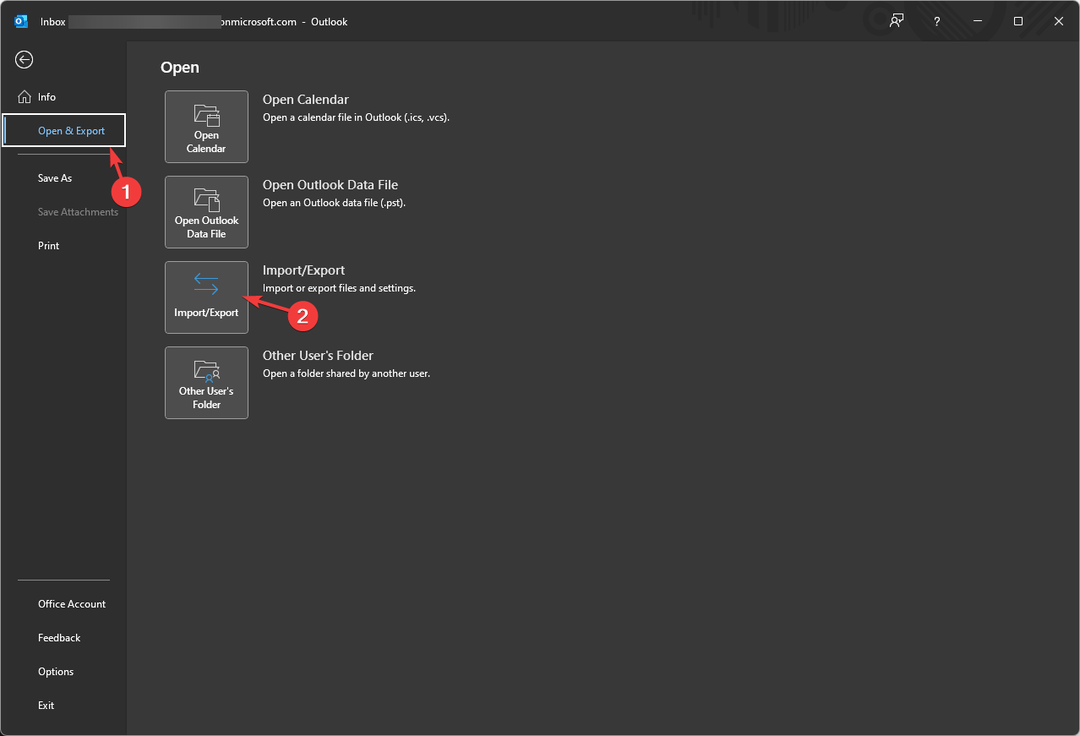
- Sobre el Asistente de importación y exportación ventana, elija Importar desde otro programa o archivo y haga clic en Próximo.

- Seleccionar Archivo de datos de Outlook (.pst) y haga clic Próximo.
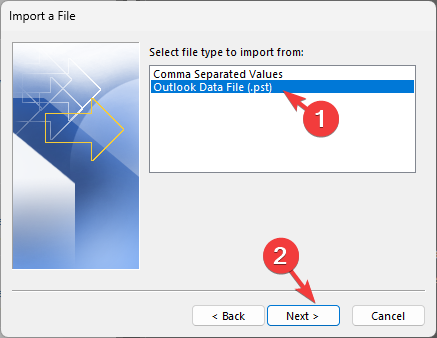
- Bajo Archivo para importar, haga clic Navegar, navegue hasta el archivo, selecciónelo y haga clic en Abierto.

- Haga clic en el botón de radio al lado de No importar duplicados y haga clic Próximo.

- Sobre el Importar archivo de datos de Outlook ventana, seleccione Incluir subcarpétas y haga clic en el botón de opción junto a Importar elementos a la misma carpeta.
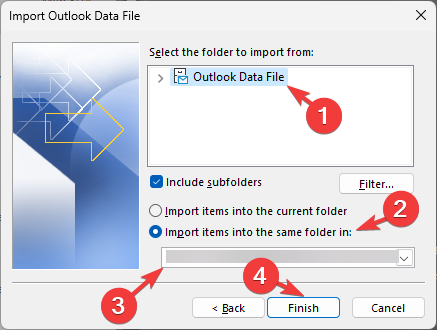
- A continuación, seleccione la carpeta Importar de la lista desplegable y haga clic en Finalizar.
Una vez que se complete el proceso de importación, Outlook se actualizará y podrá ver los elementos recuperados en la carpeta seleccionada.
Si el proceso de importación falla, es probable que el archivo BAK esté dañado; en ese caso, es posible que necesite un herramienta confiable de recuperación de datos para restaurar los datos perdidos.
Tenga siempre mucho cuidado al cambiar la extensión del archivo, ya que si no se hace correctamente, el archivo queda inutilizable y es posible que no aparezca en la ventana Importar archivo de datos de Outlook.
Además, antes de cambiar la extensión, debes crear una copia del archivo de respaldo y realizar cambios para tener siempre el archivo de respaldo original si algo sale mal.
Si tiene alguna otra pregunta relacionada con los archivos BAK, no dude en mencionarla en la sección de comentarios a continuación.


